※이 블로그는 중간중간 보이는 광고 클릭 시 발생하는 소정의 비용으로 운영됩니다.
각종 편집 툴을 이용하다 보면 위와 같은 문구가 나오면서 C드라이브에 저장이 안되는 경우가 종종 있습니다. 제 경우에는 포토샵이나 그림판으로 저장할 때에 이 문제가 종종 생겨서 불편을 겪네요.
정확한 메세지는
"파일이 없습니다. 파일 이름을 확인하고 다시 시도하십시오."
혹은
"이 파일을 저장할 수 없습니다. 저장 작업이 중단되었으므로 파일이 저장되지 않습니다."
이 문제의 원인은 윈도우10의 보안 설정에 있습니다.
해결방법은 다음과 같습니다.
▷ [Windows 키+ S키] 를 누르고 검색 창을 띄원 "보안"을 검색합니다.
▷ Windows 보안 앱을 클릭하고 들어가면 나오는 "바이러스 및 위협방지" 항목을 클릭합니다.
▷ "바이러스 및 위협 방지 설정" 항목에서 "설정 관리"를 클릭합니다.
▷ "바이러스 및 위협 방지 설정"의 "실시간 보호"가 켜져 있는 것을 확인할 수 있습니다.
이 기능에 의해서 C드라이브에 쓰기 권한이 제한되는 것 같습니다.
▷ 이 "실시간 보호" 항목을 끕니다.
이제 다시 프로그램에서 C드라이브에 파일 저장을 시도하시면 저장이 잘 됩니다.
만일 안되는 경우에는 위에 "실시간 보호" 항목을 켰다 꺼보시고 다시 시도하면 될 수 있습니다. 제 경우는 그러네요.
그런데 게임 중에도 이 문제로 인해서 불편은 겪는 경우가 종종 있습니다. 예를들어 배틀필드같은 경우는 종종 설정이 초기화되죠.
이유는 제 추측으로, 클라우드에서 읽어와 C드라이브의 로컬 파일을 업데이트 하려고 하는데 쓰기가 안되는 방해되면서 게임이 환경파일에 문제가 있다고 판단하여 설정을 새로 초기화하려는 걸로 보입니다.
설정을 제대로 읽어 올 수 없어서 설정을 초기화하려는 화면
이때에도 위에 해결법대로 "실시간 보호" 항목을 끕니다. 끄고나서 재 실행 해보면 이렇게 정상적으로 작동하는 것을 확인 할 수 있습니다.
'□ 시사 > △ 소식' 카테고리의 다른 글
| 페이스북과 인스타에 범람하는 중국 선전물들 (0) | 2020.04.10 |
|---|---|
| 긴급재난지원금 대상자 선정기준 원칙 마련 (0) | 2020.04.10 |
| 건강보험료 3월부터 5월까지 경감한다! (0) | 2020.04.10 |
| 2020년 2월 온라인쇼핑 거래, 전년동월 대비 24.5% 증가 (0) | 2020.04.04 |
| 잊고 있던 계좌를 한꺼번에 확인하는 방법 (0) | 2020.03.20 |
| 트럼프 15일간의 확산 감소를 위한 캠패인 실시, 15 DAYS TO SLOW THE SPREAD (0) | 2020.03.17 |
| 교황의 행사 취소와 이탈리아 통행제한 (0) | 2020.03.08 |
| 미국 해병대도 코로나 확진 (0) | 2020.03.08 |
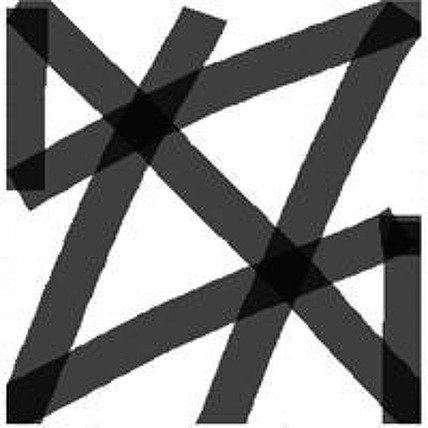













댓글